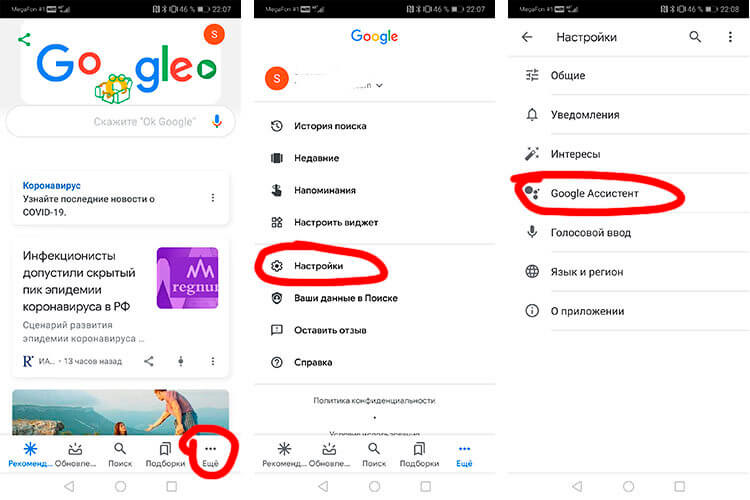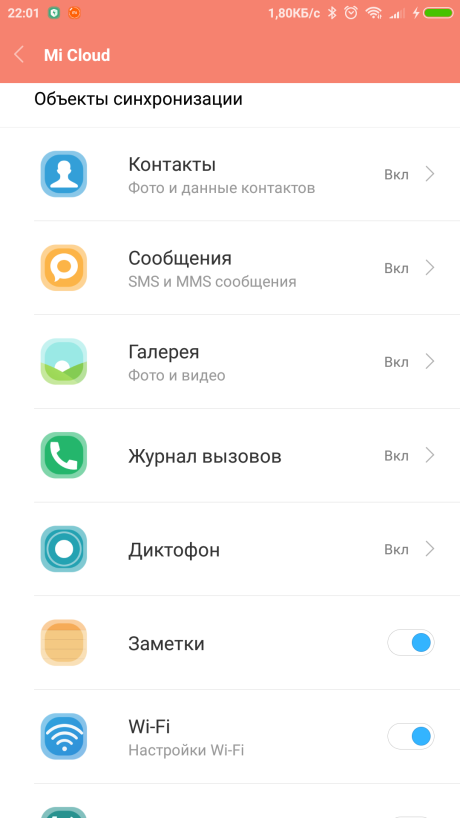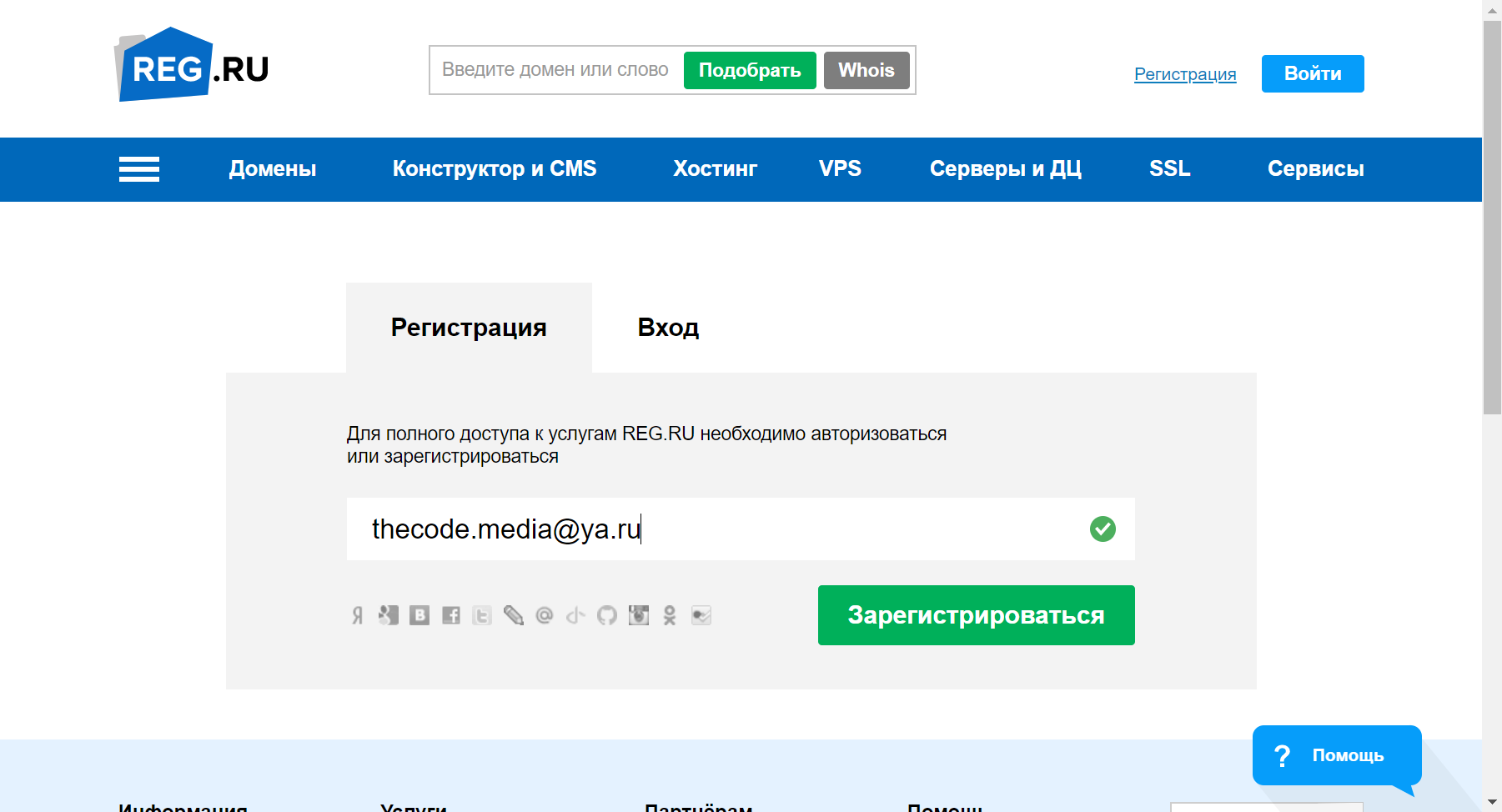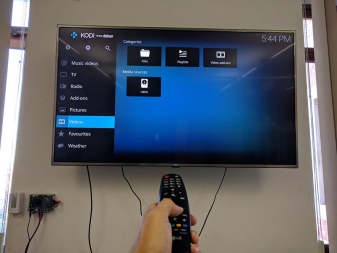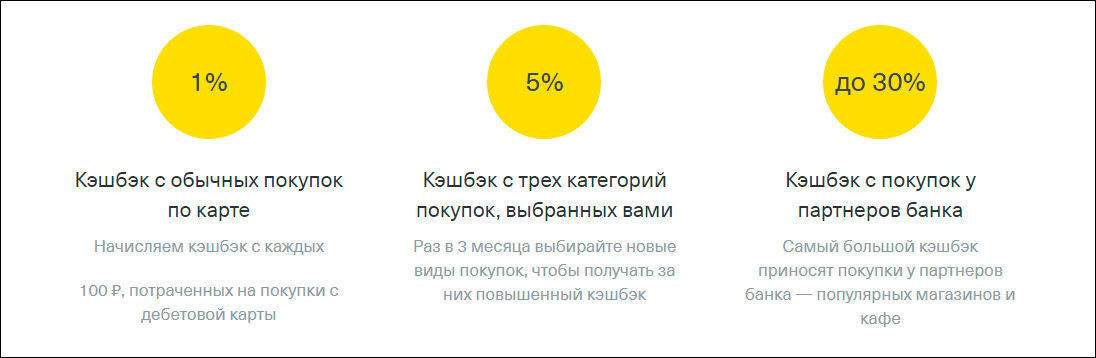Для чего нужен google assistant, его включение, настройка и удаление
Содержание:
- Отключение Google Assistant через настройки
- Что можно использовать вместо Google Assistant
- Как отключить Гугл Ассистент на Xiaomi: все способы
- Что такое голосовой ввод и поиск на Андроид
- Как отключить голосовой помощник?
- Часто задаваемые вопросы
- Как отключить голосовой помощник?
- Как отключить ассистента Google на Андроид
- Важно знать
- Как включить Google Ассистент
- Отключаем помощника Google вследствие настройки смартфона
- Как убрать с экрана
- Инструкция, как подключить Xioami Mi AirDots 2 Pro к телефону
- Какие настройки может быть предложено включить
- Как отключить Google Assistant на Android
Отключение Google Assistant через настройки
Отключить голосовой помощник (и убрать с экрана телефона) так же просто, как и любое другое приложение. Достаточно просто нажать на иконку и перетащить ее в Корзину. Однако имейте в виду: утилита по-прежнему числится в списке системных приложений и может быть активна.
Полностью отключить Google Assistant на Андроид можно через системный апплет “Приложения”. Для этого нужно:
- Открыть меню «Настройки».
- Найти раздел «Устройства», а в нем — пункт «Приложения».
- На экране появится список всех имеющихся приложений, а в правом верхнем углу будет виден значок в форме шестеренки.
- Нажатие на значок выведет меню с дополнительными настройками. Среди них следует найти пункт «Помощник и голосовой ввод», а затем вверху списка выбрать вкладку «Помощник».
- Откроется окно с предложением выбрать программу для управления устройством. Чтобы отключить Google Assistant, нужно просто нажать кнопку «Нет».
В результате этих действий отключатся все голосовые команды и ассистент перестанет срабатывать по голосовому запросу «Окей, Гугл».
Что можно использовать вместо Google Assistant
Помимо Google Assistant, пользуются популярностью и другие приложения-помощники, которые вполне можно использовать вместо стандартного компонента Андроид. Рассмотрим их.
Yandex Assistant (Алиса)
Искусственный интеллект Алиса от Яндекса обладает широким функционалом и выполняет большое количество разнообразных действий. Основной перечень таков:
- поиск информации в интернете;
- управление приложениями;
- ответы на вопросы;
- предоставление информации о погоде, курсах валют, времени, ситуации на дороге и др.;
- осуществление звонков на указанные номера;
- включение музыки;
- игры и общение.
Голосовой помощник Siri от Apple
Помощник Siri изначально он был доступен через App Store для iOS, но потом его выкупила компания Apple и стала применять в своих гаджетах. Возможности Siri таковы:
- осуществление звонков и отправки сообщений посредством голосовых команд;
- информирование о погодных условиях в любой точке мира;
- воспроизведение любой музыкальной композиции из имеющихся на устройстве;
- управление будильниками и таймерами;
- подключение к системе «Умный дом», контроль над розетками, выключателями, кондиционерами и пр.
Виртуальный ассистент Amazon Alexa
Amazon Alexa работает на многих мобильных устройствах, постоянно развивается и обновляется. С помощью приложения можно:
- составить список дел на день или неделю;
- подключиться к системе «Умный дом»;
- прослушивать любимую музыку;
- получить доступ к развлекательным сервисам других разработчиков;
- узнавать результаты спортивных мероприятий;
- искать информацию в интернете;
- работать с различными сервисами Google.
Как отключить Гугл Ассистент на Xiaomi: все способы
Многие пользователи торопятся отключить Гугл Ассистент на Сяоми, так и не разобравшись с его функционалом. На практиеке эта опция полезна и позволяет решать многие задачи при пользовании смартфонов. Это искусственный интеллект, который выполняет команды владельца, начиная с включения будильника, заканчивая простым общением.
Гугл Ассистент может быть полезен в играх и развлечениях, выдаче информации по прогнозу погоды, поиске местоположения, в наборе номера и т. д. Все функции системы много раз рассмотрены в Интернете и не требуют дополнительного представления. Но бывает, что опции приложения не нужны владельцу, и он решает отключить Гугл Ассистент на Андроид Ксиоми. Одной из причин может быть желание перейти на другую программу.
Вне зависимости от мотивов, отключение программы доступно несколькими способами. Ниже рассмотрим их подробно.
Браузер
Простой способ отключить голосовой помощник Google Assistant на Xiaomi — воспользоваться функционалом браузера. Алгоритм действий имеет следующий вид:
Откройте на смартфоне приложение Гугл и жмите на картинку с тремя полосками справа внизу.
Кликните на ссылку Настройки.
Обратите внимание на раздел Голосовой поиск и жмите на строчку Voice Match
В настройках голосового помощника уберите отметку возле Доступ с помощью Voice Match.
Этих действий достаточно, чтобы отключить лишнее приложение, и Гугл Ассистент больше не тревожил владельца Xiaomi.
Настройки
Не менее простой способ, как выключить Google Assistant на Сяоми — воспользоваться возможностями настроек. Этот вариант похож на метод, который рассмотрен выше. Алгоритм такой:
- Войдите в меню и прокрутите страницу вниз до секции Расширенные настройки.
- Найдите раздел Язык и ввод, а после этого Голосовой ввод Google.
- Переведите переключатель в режим отключения возле строчки На любом экране.
- Уберите отметку Из приложения Гугл (по желанию).
После этого можно переходить к дальнейшему пользованию телефоном Xiaomi, но уже без лишнего приложения.
Кнопки и жесты
Надежный способ отключить Гугл Ассистент на Ксиоми — запрет реагирования на жесты. Известно, что по умолчанию программа запускается путем долгого нажатия кнопки Домой. Эту особенность можно изменить, чтобы телефон Xiaomi больше не воспринимал жесты пользователя. Алгоритм такой:
Вот таким способом можно быстро отключить голосовой ввод Google на Xiaomi и закрыть возможность управления с помощью жестов.
Что на моем экране
Существует еще один способ, как с умом настроить Гугл Ассистент на Xiaomi, чтобы избежать его полного отключения. На некоторых смартфонах при активации помощника может появиться кнопка Что на моем экране. Просто жмите на нее, чтобы свернуть окно ненужного приложения. При установке ярлыка Google-приложения помощник будет появляться только при его нажатии. Для этого войдите в настройки программы, кликните на эмблему с компасом, а после жмите Обзор. Далее выберите команду Ярлыки и активируйте опцию.
Что такое голосовой ввод и поиск на Андроид
Виртуальный ассистент «OK, Google», предустановленный на подавляющем большинстве смартфонов и планшетов с OS Android, позволяет использовать девайс максимально эффективно и комфортно. Ведь голосом, не прилагая усилий, можно решать множество задач: искать нужную информацию, запускать и отключать приложения, набирать текст. Разработчики продолжают активно развивать и совершенствовать функцию, устраняя мелкие недочеты, одновременно расширяя возможности.
Все команды, которые выполняет Голосовой ассистент можно условно разделить на две категории.
- Управление функциями самого устройства. К примеру, для прослушивания музыки не нужно заходить в меню, выбирать композиции и включать плеер, достаточно сказать «Проиграть плейлист». А для включения будильника можно не заниматься настройками времени вручную, а просто дать команду «Разбуди меня в …».
- Голосовой ввод запрос и поиск информации. Иногда открывать браузер и набирать фразу вручную бывает долго, неудобно (если заняты руки), да и просто лень. Запустив виртуального помощника, можно узнать прогноз погоды, программу телепередач, найти интересную книгу (статью), и т. д.
Как отключить голосовой помощник?
Голосовая функция на смартфоне предназначена для пользователей, которые имеют проблемы со зрением или те, кто занят и не имеет времени заниматься введением запросов вручную. Прежде чем разобраться с методами отключения, стоит изучить главное предназначение опции. Среди главных функций следует выделить:
- Озвучка проведенного соприкосновения;
- Управление жестами;
- Превращение голоса в текст;
- Регулирование громкости;
- Чтение текста с экрана при стандартном встряхивании гаджета.
Есть пользователи, которые оценивают представленные функции по достоинству и пользуются ими. Есть такие люди, которым дополнительные функции мешают, потому от них стараются избавиться.
На Андроиде
То, как провести деактивацию, какое обеспечение использовать, зависит от того, какой смартфон у человека. В случае с Андроид нужно произвести такие действия:
- Переход в настройки.
- Выбираются приложения.
- Отключается встроенная операция.
Операция отличается легкостью и не требует от пользователя траты времени. Если появится желание активировать снова, потребуется на ту же кнопку нажать дважды.
Google Ассистент – это распространенный помощник, принимающий команды голосом. В подобной ситуации нужно провести следующие манипуляции:
- Открывается приложение.
- Нажимается Меню в виде трех полосок.
- Переход в настройки.
- В разделе, который называется Ассистент, нужно нажать на Настройки или Телефон.
Процесс отключения ассистента будет производиться посредством передвижения ползунка.
Алису
Если есть необходимость отключить голосовой помощник android, который известен, как Алиса, действовать придется по такой понятной инструкции:
- Открывается раздел с Настройками;
- Выбирается вкладка Приложения;
- В верхнем меню следует выбрать Все;
- После этого открывается список, где нужно найти нужный вариант;
- Открывается страница приложения. Здесь можно изучить данные, провести остановку и деинсталляцию опции;
- Нажимается Очистка кэша;
- Активируется Удалить.
На устройствах ОС Андроид операцию по деактивации можно провести перемещением ярлыка в корзину. Рекомендуют удалять ярлык, а потом запускать специальную утилиту, очищающую память устройства.
Часто задаваемые вопросы
Как Google использует мои данные?
Благодаря полученным данным мы делаем наши сервисы, например Google Ассистента, полезнее для пользователей. Более подробную информацию вы найдете на странице Политики конфиденциальности Google.
Использует ли Google сведения о моих взаимодействиях с Google Ассистентом, чтобы улучшить его?
Мы улучшаем Google Ассистента, опираясь в том числе и на опыт работы пользователей с этим сервисом.
Использует ли Google сведения о моей работе с Google Ассистентом, чтобы персонализировать рекламные объявления?
Информация, полученная в результате вашего взаимодействия с Google Ассистентом, может использоваться для показа более релевантных рекламных объявлений. Удалить сведения о работе с Ассистентом можно в любой момент.
Подробнее о том, как настроить рекламные предпочтения…
Как отключить голосовой помощник?
Деактивация будет зависеть от ОС, производителя гаджета и вида сервисного продукта. Процесс отключения может быть выполнен пользователем вручную в системных настройках агрегата или с помощью специальных программ: сторонних или встроенных.
На Андроиде
Алгоритм отключения на Android:
- последовательно зайти “Настройки” — “Приложения”;
- выбрать сервис TalkBack, которого планируется отключить и перевести ползунок в положение “ВЫКЛ” (он станет серого цвета).
Отметим, что создатели популярных браузеров создали свои фирменные сервисные службы, которые могут быть установлены на ОС Андроид.
Ассистент от Google способен принимать и обрабатывать голосовые команды, отвечать на вопросы. Для того, чтобы он не мешал пользоваться телефоном, его можно отключить, выполнив действия:
- открыть приложение Гугл, в верхнем углу найти меню, выполнен в виде трех параллельных полосок;
- перейти в “Настройки” — “Assistant” — “Телефон”;
- перевести ползунок в положение “ВЫКЛ” и сохранить изменения.
Алиса
Один из самых известных продуктов для Андроид от Яндекс. Чтобы отключить голосовой помощник для Android Алиса необходимо:
- перейти последовательно “Настройки” — “Приложения” — “Выбрать все”;
- в открывшемся перечне тапнуть то, которое планируется деактивировать;
- в открывшемся окне приложения тапнуть действие: дезактивация, очистка кэша и др.
Кроме того, отключить Алису можно простым удалением ярлычка в корзину, а затем запустить программу, которая очистит память.
Samsung
В телефонах Самсунг сервис убирается простым нажатием кнопки “Домой”. При необходимости полного удаления ярлычка и очистки памяти, алгоритм таков:
- перейти “Настройки” — “Приложения” – найти то, которое установлено по умолчанию;
- тапнуть опцию отключения или удаления.
Huawei
Отключение сервиса сэкономит место в памяти, заряд аккумулятора.
Алгоритм:
- последовательно перейти “Меню” — “Приложения” — “Меню помощника”;
- в нужном выбрать “Настройки”;
- в появившемся перечне тапнуть “Voice assistant”;
- с помощью расположенного рядом ползунка, произвести перевод в неактивный режим (серый цвет полоски).
После проведенных манипуляций функция станет недоступна в фоновом режиме.
Xiaomi
Для пользователей смартфонов Xiaomi процедура отключения звукового сопровождения выглядит так:
- запустить приложение, которое планируется перевести в неактивный режим;
- нажать значок в виде компаса;
- тапнуть значок “три точки”;
- перейти в “Настройки”;
- тапнуть на устройство, на котором проводится деактивирование помощника;
- сохранить произведенные изменения.
На iPhone
Голос, который сопровождает каждое действие пользователя или задает постоянные вопросы, может раздражать владельцев смартфонов и планшетов Айфон. В период активности Voice Over, управление меняется – для подтверждения действия необходимо двойное нажатие, чтобы исключить случайное отправление команды.
Последовательность действий:
- открыть “Настройки” — “Основные” — “Универсальный доступ”;
- выбрать строчку “Voice Over” и перевести в неактивный режим с помощью ползунка.
Для iOS 7 и 8 дезактивация возможна только посредством установки предпочтения для Siri. Если сделать ее приоритетной по умолчанию, она не позволит продолжить работу другого ассистента.
Как отключить ассистента Google на Андроид
Программа активируется произвольно, что не всегда удобно. Помощник часто включается, когда в нем нет необходимости, например, при разблокировке экрана. В результате, приходится тратить время, чтобы закрыть опцию, прежде чем начать выполнять нужные Вам действия со смартфоном.
Происходит это, как правило, по причине случайного нажатия клавиши «Home», которая запускает Google Ассистент.
Чтобы отключить Google Ассистент, можно нажать на его виджет и переместить на верх дисплея в корзину. После этого утилита останется активной и будет присутствовать в списке программ устройства.
Полностью отключить Гугл Ассистент на Андроид получится, если деактивировать его через параметры конфигурации:
- Зайдите в «Настройки» Вашего смартфона.
- Выберите «Приложения».
- Откроется список установленных программ на смартфоне. Зайдите в дополнительные конфигурации, кликнув по троеточию или шестерне справа вверху экрана.
- Выберите пункт «Помощь и голосовой ввод» и вкладку «Помощник».
- В появившемся окне со списком управляющих программ на выбор нажмите клавишу «Нет» — сервис станет неактивен.
После проведения установок отключатся голосовые команды на устройстве, и умный помощник перестанет срабатывать по голосовому запросу.
Другая рекомендация, как отключить Google Ассистент, осуществляется посредством кнопки «Home». После проведения нужных действий прекратится появление уведомлений на дисплее о необходимости включения персонального помощника. Для отключения выполните шаги:
- Удерживайте кнопку «Домой» на смартфоне до запуска утилиты.
- Нажмите на иконку выдвижного ящика белого на голубом фоне в углу справа.
- В отобразившемся списке перейдите в «Настройки» и «Телефон».
- Переведите переключатель напротив Google Assistant в неактивное состояние.
Сервис будет выключен.
На Xiaomi
На мобильных гаджетах Сяоми по умолчанию на главном экране установлен виджет виртуального помощника. Он помогает в поиске информации при подаче команды голосом или введении текстового запроса.
Чтобы убрать его с экрана Xiaomi, нужно удерживать иконку в течение нескольких секунд и затем переместить ее в появившуюся в верхней части дисплея корзину и подтвердить действие.
Виджет программы будет удален, а утилита останется в устройстве. Чтобы отключить Google Ассистент через установки, необходимо сделать следующее:
- Войдите в параметры, прокрутите в самый низ и откройте в разделе «Система и устройство» пункт Гугл.
- Опуститесь вниз к подпункту «Поиск, Ассистент и голосовое управление».
- Перейдите в его параметры.
- В подменю «Assistant» зайдите в раздел «Телефон», снимите отметку или сдвиньте ползунок напротив Google Assistant в неактивное состояние.
На Хонор
Чтобы отключить Google Ассистент на телефоне Хонор, нужно зайти в параметры смартфона и проделать следующее:
- выбрать раздел «Приложения и уведомления»;
- зайти в «Приложения по умолчанию»;
- выбрать «Помощь и голосовой ввод»;
- в правом верхнем углу кликнуть на надпись «Запуск» или «Гугл» со стрелкой;
- во всплывающем окне выбрать «Нет».
Помощник теперь отключен.
На Хуавей
Последовательность шагов для телефона Хуавей такая же:
- Зайти в конфигурации девайса.
- Далее выбрать «Приложения и уведомления».
- В подпункте «Приложения по умолчанию» выбрать «Помощь и голосовой ввод», а затем «Нет».
На Самсунге
В гаджетах Самсунг деактивировать утилиту можно двумя способами, в зависимости от программной среды, запущенной на девайсе:
Первый:
прокрутите пальцем домашнюю страницу, чтобы открыть список приложений;
- зайдите в приложение «Google»;
- в левом углу вверху экрана выберите «Меню», а затем — «Настройки»;
- зайдите в раздел «Настройки» под пунктом «Google Assistant»;
- установите ползунок в неактивное положение.
Второй способ:
- удерживайте клавишу «Home»;
- найдите вверху раздел «Дополнительно» и войдите;
- зайдите в подпункт «Настройки»;
- деактивируйте Assistant.
Важно знать
Перед тем как вы начнете монтаж своими руками, внимательно прочтите указанную ниже информацию (видео ролики обычно не рассказывают об этом):
- Если после закупки любого сайдинга установка осуществляется не сразу, то необходимо обеспечить для хранения материала определенные условия. Нельзя ставить на материал что-то тяжелое, а также мочить его;
- В магазине специалисты сами, могут подрезать материал. Но многие покупатели после покупки подрезают материал своими руками, используя электролобзик для металла или сабельную пилу. Режут всегда по стороне с перфорацией для саморезов;
- Не используйте для подрезки угловую шлифовальную машинку. Нагревшийся диск разрушает полимерные и защитные слои, что в последствии приведет к возникновению коррозии;
- На сайтах компаний по производству металлосайдинга есть не только реклама в видео роликов, но и специальные онлайн-калькуляторы, с помощью которых, можно рассчитать количество необходимого материала;
- Не забудьте, что к панелям надо также купить комплект доборных элементов (брать его лучше в том же месте, что и сам материал).
Стандартные отделочные (доборные) комплекты состоят из:
- Стартовых и финишных планок;
- Профилей (профиль под окна и двери);
- Отливов и откосов;
- Угловых панелей.
Если вы полностью все закупили, то можно начинать монтаж.
Как включить Google Ассистент
Обычно на устройствах Android приложение уже предустановлено, при этом иногда голосовой помощник требует активации.
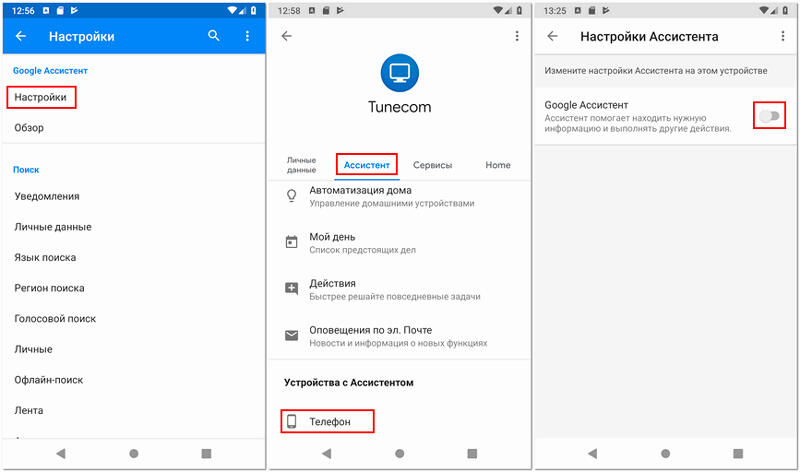
Как включить Гугл Ассистент на смартфоне:
- запускаем приложение Google (находится в папке с софтом Google);
- жмём в правом нижнем углу кнопку «Ещё»;
- выбираем в меню «Настройки», затем из списка – «Google Ассистент»;
- идём во вкладку «Ассистент» и в блоке «Устройства с Ассистентом» выбираем «Телефон»;
- активируем Google Ассистент путём переключения тумблера в активное положение.
Если на вашем устройстве не оказалось встроенного помощника, есть возможность его скачивания и установки вручную из магазина приложений.
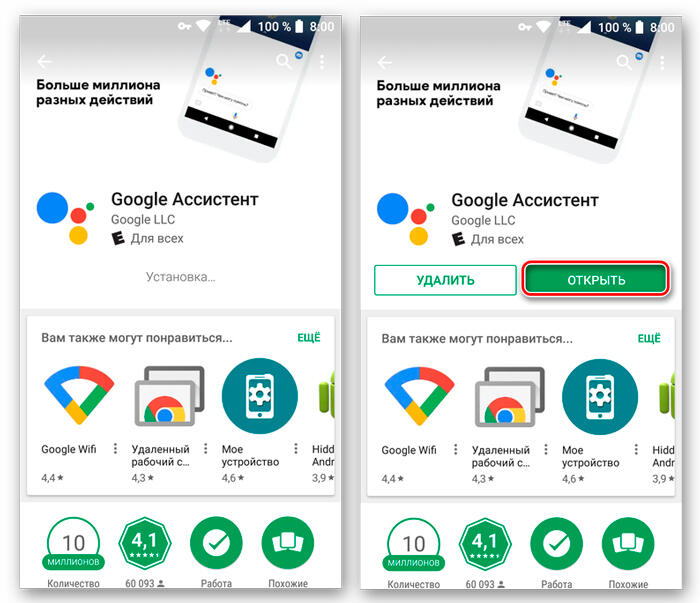
Как установить Гугл Ассистент:
- На Андроид-устройство софт устанавливается путём скачивания его из Play Маркета (доступен, начиная с версии Android0). Установка выполняется стандартно в автоматическом режиме, от пользователя требуется только нажать на кнопку «Установить» на странице приложения и согласиться с условиями. После установки можно сразу открыть программу, нажав соответствующую кнопку;
- На iOS-устройство, несмотря на то, что софт не встроен в систему, скачать приложение можно со страницы в App Store (доступно с версии iOS 10). По причине отсутствия интеграции, возможности голосовой активации с любого экрана не будет.
Отключаем помощника Google вследствие настройки смартфона
Компания Гугл выпускает много интересных и необходимых приложений чтобы мобильных устройств. В частности, это Family Link – родительский адрес доступа, программа, позволяющая нам контролировать интернет-деятельность своих детей, Google Опора и многое другое.
Обычно все необходимые действия с изменением функционала своего мобильного устройства (регулирование и отключение) мы производим в его настройках. В зависимости от модели гаджета они могут торчать в любом месте, но обычно обозначаются значком шестеренки.
Нужно осуществить следующее:
- Заходим в «Настройки» и ищем строку, идеже написано Google.
- Затем кликаем по “Поиск, Ассистент и голосовое отдел”.
Деактивируем помощника через системные настройки
На этом месте в блоке Google Ассистент:
- Заходим в настройки.
- Ищем строку “Телефон” (в разделе “Устройства”).
- Видим большое разблюдник, в котором с помощником можно производить необходимые действия
- Выбираем, экой вариант нам нужен.
Если совсем избавляться от удобного голосового поиска я не планируем, то бегунок Voice Match переводим в обстоятельства “выкл”. При использовании данного способа мы впоследствии сможем зажечь ассистента длительным нажатием на кнопку “Домой”.
Отключаем запас активации помощника при заблокированном экране
Система в этом случае перестает безотчетно реагировать на записанный в памяти голос, и Assistent будет протестовать на наши запросы только после входа в приложение Google. Делать что же помощник не нужен совсем, то переводим ролик в выключенное положение. Вместе с этим, соответственно, перестанет работать и функционирование Voice Match.
Бери рисунке выше мы видим строчку “Образец голоса”. Возле первом запуске помощника он просит трижды произнести фразу “О’кей, Google” (сие можно сделать и позже). Приложение записывает наш голос в парамнезия и позже использует для снятия блокировки с экрана. Если вас уверены, что ваше устройство не попадет в чужие обрезки, оставьте эту функцию, в противном случае лучше отключите её в настройках. Злоумышленники могут ставить на службу имеющуюся у них запись вашего голоса или подобрать похожее журчание и получить доступ к личным данным телефона.
Как убрать с экрана
Рассмотрим удаление помощника с экрана на примере устройства Xiaomi. Нажмите на соответствующую иконку и удерживайте ее в течение нескольких секунд. Далее, продолжая удерживать палец на иконке, начните перемещать ее в верхнюю часть экрана. В том месте появится импровизированная корзина – направьте иконку прямо на нее. Подтвердите удаление иконки. Двойное нажатие на иконку не дает результата, требуется приноровиться и непрерывным нажатием переносить иконку (значок) в корзину. Кстати, удаление с рабочего стола приводит к двум последствиям. Первое – ассистента просто не будет на столе, но работа продолжится, и функции не ограничатся в использовании. Второе – голосовой помощник полностью удалится из системы, соответственно даже в ограниченном режиме к нему нельзя обращаться. Исход в основном зависит от пожеланий пользователей, да и в целом другими способами (о них пойдет речь дальше) добиваются положительного результата.
Идентичным образом ассистента удаляют с экрана и на устройствах от Honor, Samsung, Huawei. В некоторых случаях корзина располагается в верхней части экрана, в некоторых – в нижней. Многое зависит от модели и бренда гаджета. Показывать помощника на экране не обязательно, тем более работа по большей части осуществляется за счет голосового управления.
Инструкция, как подключить Xioami Mi AirDots 2 Pro к телефону
Теперь давайте посмотрим, как подключить Xioami AirDots Pro 2 к телефону. Инструкция будет универсальна как для смартфонов на Android, так и iOS. А значит настройка будет универсальной для таких смартфонов, как iPhone, Samsung, Huawei, Honor, Meizu, LG и конечно же Xiaomi. Порядок действий здесь будет немного необычен по сравнению с другими моделями беспроводных наушников.
- Итак, включаем Bluetooth на телефоне
- Далее жмем на кнопку, которая находится сбоку корпуса кейса
- Световой индикатор на нем должен замигать белым цветом — это значит, что Xioami AirDots 2 Pro готовы к подключению
- Открываем настройки блютуз на смартфоне и подключаемся к устройству с именем «Mi True Wireless Earphones 2»
Теперь можно достать их из кейса и пользоваться. Отключение происходит автоматически при помещении обратно в чехол и закрытии крышки.

Повторное подключение активируется также сразу после открытия крышки чехла, а не при вытаскивании наушников из кейса, как это реализовано в большинстве других моделей.
Какие настройки может быть предложено включить
Ассистент может попросить вас включить следующие функции:
- История приложений и веб-поиска. В ней хранятся сведения о ваших действиях на сайтах и в приложениях Google. Эта информация помогает Ассистенту предлагать персонализированные рекомендации, ответы и подсказки.
-
Сведения о приложениях с ваших устройств. Функция позволяет сохранять информацию о приложениях, установленных на тех устройствах, где вы вошли в аккаунт. Так вам будет проще использовать эти приложения. Подробнее об управлении информацией о приложениях, которая поступает с ваших устройств…
-
Информация о контактах с ваших устройств. Функция позволяет сохранять информацию о контактах с устройств, где вы вошли в аккаунт. Так вам будет проще связываться с людьми из списка контактов. Подробнее об управлении контактами с ваших устройств…
- Аудиозаписи. Функция позволяет сохранять аудиозаписи ваших голосовых запросов и команд, выполненных в Поиске, Ассистенте и Картах. Это помогает улучшать распознавание речи.
Включив эти функции, вы активируете их для Ассистента и других сервисов Google.
Подробнее о конфиденциальности данных голосового управления при использовании детских функций в Google Ассистенте…
Что будет, если не включать эти функции
Если вы не захотите включать эти настройки, то по-прежнему сможете использовать Ассистента, но некоторые возможности персонализации будут недоступны.
Ассистент сможет выполнять поиск в Интернете, предоставлять местную информацию, воспроизводить медиафайлы, создавать напоминания и многое другое. Однако его функции могут быть ограничены в зависимости от того, какие настройки вы отключите. Например, если у вас отключены сведения о контактах с ваших устройств, возможно, Ассистент не поймет, кому вы хотите позвонить.
Как включить или отключить эти функции
Выполните следующие действия:
- Откройте на устройстве страницу Аккаунт Google. При необходимости войдите в аккаунт.
- Включите или отключите следующие настройки:
-
История приложений и веб-поиска
Аудиозаписи
- Сведения о приложениях с ваших устройств
- Сведения о контактах с ваших устройств
-
История приложений и веб-поиска
Вы можете включить или отключить эти функции в любое время. Подробнее о том, …
Какие ещё настройки могут пригодиться
Чтобы ответы Ассистента были ещё точнее, вы можете предоставить ему доступ к другим данным, включив дополнительные настройки (они зависят от вашего устройства).
- Изображение на экране. На некоторых устройствах (например, телефонах или планшетах Android и ноутбуках с Chrome OS) вы можете попросить Ассистента рассказать подробнее о том, что видите на экране. Предположим, если показано название фильма, вы можете узнать, кто в нем снимался.
-
Voice Match. Благодаря этой функции, доступной на некоторых устройствах, Ассистент и приложение Google могут узнавать ваш голос. Если функция включена:
- Сразу несколько пользователей смогут хранить образцы голоса на общих устройствах.
- Узнав ваш голос, Ассистент будет предлагать подсказки на основе личных данных, например мероприятий из календаря. Для этого нужно включить персональные результаты.
Как отключить Google Assistant на Android
Не всем нравится использовать голосовой помощник. Некоторым пользователям он мешает, активируясь, когда это не нужно, другие же замечают потерю производительности смартфона, третьим просто не нужен навязанный Google сервис. Если потребовалось избавиться от Гугл Ассистента, сделать это можно несколькими способами, применимыми в различных ситуациях.
Как отключить Гугл Ассистент
Отключение помощника выполняется следующим образом:
- открываем приложение Google-аккаунта (запускаем с рабочего стола);
- жмём внизу кнопку «Ещё», выбираем из перечня опций «Настройки», после чего находим в списке «Google Ассистент»;
- на вкладке «Ассистент» в блоке «Устройства с Ассистентом» выбираем раздел «Телефон»;
- отключаем инструмент путём перевода тумблера в неактивное положение.
Второй способ:
- переходим через настройки смартфона в раздел Google;
- идём в раздел «Сервисы в аккаунте», затем переходим в «Поиск, Ассистент и голосовое управление» и выбираем «Google Ассистент»;
- на вкладке «Ассистент» листаем вниз и находим пункт «Телефон»;
- отключаем помощника.
Как убрать Гугл Ассистент с экрана телефона
Чтобы назойливый помощник больше не маячил на экране, его можно убрать так же просто, как и любую другую иконку приложения.
Для этого жмём и удерживаем объект до появления значка корзины, после чего, не отпуская, перетаскиваем виджет в корзинку, тем самым убираем его с рабочего стола.
Как убрать Google Ассистент с кнопки «Домой»
Для этого в настройках нужно перейти в управление жестами. Меню отличается в зависимости от версии системы и лаунчера модели девайса, например, на смартфонах Xiaomi потребуется перейти в «Расширенные настройки», затем в раздел «Кнопки и жесты».
Здесь в пункте «Запуск Google Ассистента» следует выставить значение «Нет», что позволит убрать комбинацию нажатий для старта помощника.
Как убрать Google Ассистент из помощников
Назначенный помощником в системе виртуальный друг от Google убирается просто:
- идём в настройки девайса и переходим к разделу приложений;
- здесь в пункте с умолчаниями выбираем «Помощник» и выставляем для него значение «Нет».
Как удалить Гугл Ассистент
На тех девайсах, где голосовой помощник не вшит в систему, а устанавливался как приложение с Google Play, можно удалить его стандартным образом:
- идём в настройки Андроид-устройства;
- переходим к разделу «Приложения»;
- на вкладке «Все» находим Ассистент и переходим на страницу с приложением;
- жмём «Удалить» и подтверждаем деинсталляцию.
Удаление сервиса, встроенного в систему Android штатными средствами не предполагается, хотя и может быть выполнено по аналогии со сносом прочего системного ПО.
Голосовые помощники ещё далеки от совершенства и не всегда могут быть действительно нужны пользователю, причём, что касается российского потребителя, то зарубежные помощники, даже поддерживающие русский язык, пока не могут предложить максимальную адаптацию, хотя и могут быть полезны. Возможность освободить руки, отдавая команды голосом, особенно ценится, когда пользователь за рулём. И хотя реализация искусственного интеллекта в смартфонах не достигла пика, технологии продолжают совершенствоваться и удивлять.